
时间:2021-06-09 17:47:31 来源:www.win10xitong.com 作者:win10
win10系统已经发布很久了,已经还算是比较稳定了,但还是有用户碰到了win10中显示适配器不见了的问题,见过win10中显示适配器不见了这样问题的用户其实不是很多,也就没有相关的解决经验。我们需要怎么办呢?大家可以按照这样的解决思路:1.检查一下显卡的接口有没有插稳,可能是显卡接口松动导致主板没有连接到显卡。可以将显卡拆下来,将显卡的金手指用橡皮擦擦拭干净,再将显卡插入卡槽固定。2.确认显卡正常接入后,开机,右键【我的电脑】选择【属性】就这个问题很轻易的处理了。win10中显示适配器不见了的问题我们就一起来看看下面的详细处理教程。
小编推荐系统下载:萝卜家园Win10专业版
具体解决方案:
1.检查显卡接口是否插牢。可能是主板没有连接显卡,因为显卡接口松了。可以取出显卡,用橡皮擦擦干净显卡的金手指,然后将显卡插入卡槽固定。

2.确认显卡正常访问后,将其打开,右键单击[我的电脑]并选择[属性]。
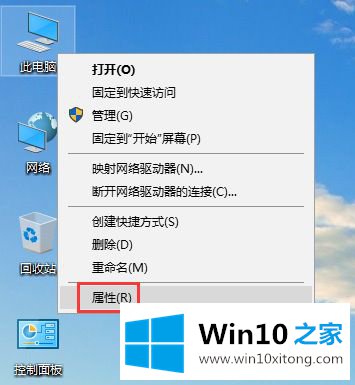
3.单击窗口左侧的[设备管理器]。
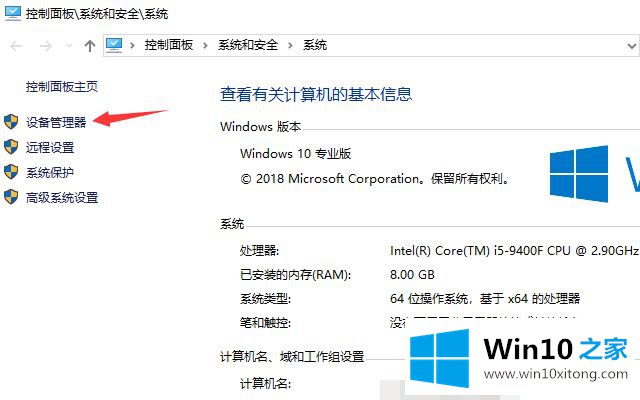
4.右键单击并选择[扫描以检测硬件更改],以便显示适配器正常显示。
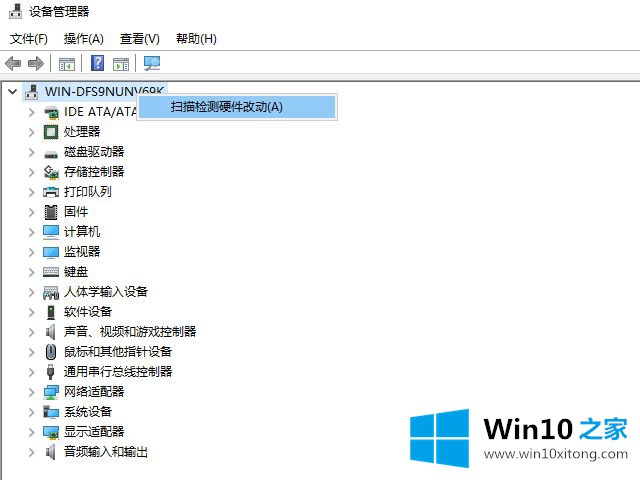
这里介绍如何解决win10系统找不到显示适配器设置的问题。如果遇到同样的情况,可以按照上面的方法,就会出现显示适配器。
以上的内容已经非常详细的说了win10中显示适配器不见了的详细处理教程,很简单的几个设置就可以解决win10中显示适配器不见了的问题,有遇到这样问题的网友可以按照上文介绍的方法尝试处理,希望对大家有所帮助。